Ako zvýšiť rýchlosť Wi-Fi? Poskytovateľ internetu Rinet.
Ako zvýšiť rýchlosť Wi-Fi?
1. Vyberte požadované vybavenie!
Je pre nás ťažké pochopiť celú škálu smerovačov prezentovaných na trhu, takže si kúpi router v najbližšom obchode v oblasti rady predávajúceho. Tento prístup je plná nepríjemných dôsledkov: Koniec koncov, konzultant v obchode nemôže poznať veľkosť vášho bytu, všetky parametre vašej siete a poskytovateľa, ktorých služby, ktoré používate ..
Nízko výkonový router môže neustále zavesiť pri vysokom zaťažení. A nákup routeru s malým priestorom pokrytia povedie k absencii bezdrôtového signálu v ďalekej miestnosti.
Pred vlastným nákupom smerovača, Call Rinet Technická podpora a obráťte sa na špecialistu! Môžete si tiež vziať vhodný model na prenájom.
2. Zdvihnite správne miesto pre router!
Perfektné umiestnenie routeru Wi-Fi je trojmetrový stožiar v čistom poli a úplná absencia akéhokoľvek rušenia. Bohužiaľ, niekedy je potrebné inštalovať smerovače v trojizbových bytoch v centre mesta Moskva. Vďaka rušeniu sa skutočná rýchlosť a zóna pokrytia Wi-Fi bude líšiť od 900 Mbps a 300 metrov, starostlivo určených výrobcom na krabici s routerom.
Wi-Fi Router musí byť umiestnený na mieste, kde je v tých častiach bytu, kde sa plánuje Wi-Fi. To je zvyčajne centrálna izba alebo chodba. Je potrebné minimalizovať počet stien medzi zariadeniami routera a Wi-Fi, zatiaľ čo signál by nemal byť kovové konštrukcie (bezpečné, chladničky, dverí železa) alebo nástroje, ktoré majú silné žiarenie (napríklad počítač, nový- Módne TV, mikrovlnná pečienka). Odporúča sa umiestniť smerovač na rovnakú úroveň so použitýmmi zariadeniami, anténa by mala byť nasmerovaná vertikálne nahor.
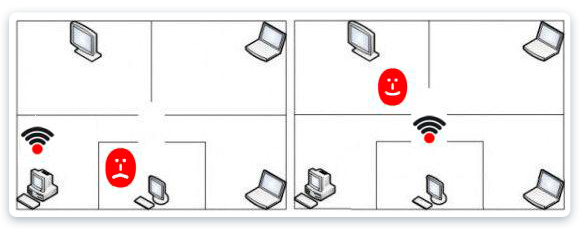
3. Vpred - technológie! 802.11n.
Štandard Wi-Fi 802.11N zvyšuje rýchlosť prenosu dát takmer štyrikrát v porovnaní s normami 802.11g (maximálna rýchlosť, ktorej je 54 Mbps), ale len pod podmienkou, že všetky zariadenia na podpore siete 802.11n.
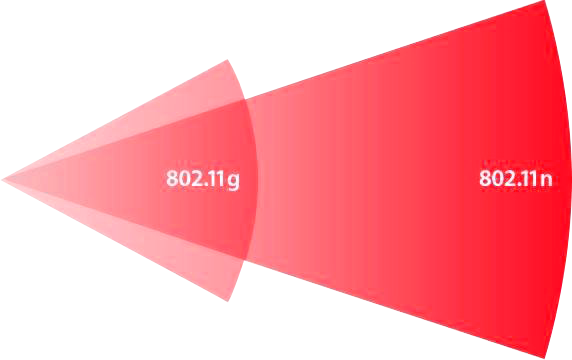
Ak používate starý notebook na prácu v sieti, potom sa môže znížiť rýchlosť práce so zvyšnými 802.11N zariadeniami (až 80%). To sa deje, keď pomalší notebook aktívne prenáša alebo prijíma dáta. Pre maximálny výkon (alebo aspoň kontrolu) sa odporúča sieť 802.11N na používanie klientov len v tomto štandarde.
4. Súložiť Wi-Fi Voraies! Security Setup.
Vždy položte heslo do bezdrôtovej siete. Žiadne heslo Okrem straty rýchlosti (internet sa používa v spojení so susedmi), môže viesť k prenikaniu útočníka do počítača. Aby ste zabezpečili bezpečnosť vášho Wi-Fi, vyberte šifrovanie WPA2-AES v nastaveniach smerovača. Takéto šifrovanie je ťažké hack. Použitie šifrovania WEP alebo WPA / TKIP môže viesť k významnej strate šírky pásma.
Zníženie rýchlosti je spôsobená skutočnosťou, že v štandarde 802.11n nemôže byť vysoký výkon (viac ako 54 Mbps) implementovať, ak sa používa jedno z vyššie uvedených zastaraných bezpečnostných metód.
5. Byť múdrejšími vašimi susedmi! Vyberte frekvenciu vysielania smerovača.
Na bezdrôtovom signáli je ovplyvnený sada interferencie. Výberom frekvencie bez bezdrôtových sietí môžete získať stabilný signál a zvýšiť konečnú rýchlosť internetu. Väčšina domácich smerovačov funguje na 2,4 km frekvencie, ktorá je rozdelená do 11-14 kanálov. Upozorňujeme, že Wi-Fi kanály sa navzájom prekrývajú.
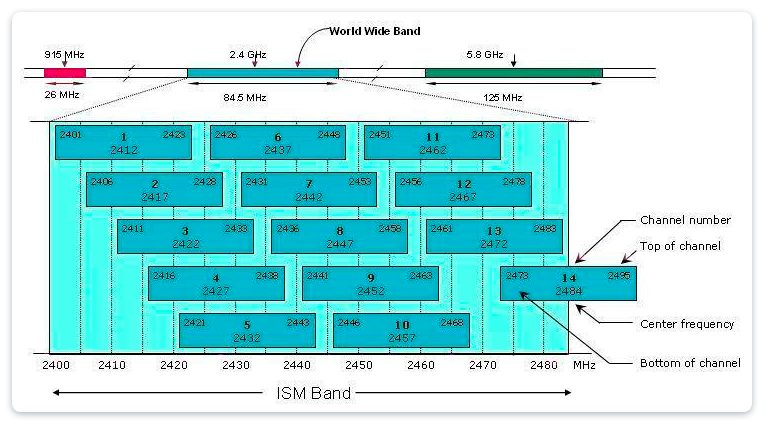
Takmer všetky smerovače sú automatické výberom kanála alebo je predinštalovaný vopred.
Po prvé, môže viesť k neschopnosti na internete. V smerovačoch, ktoré prichádzajú na predaj v Európe, existuje 13 kanálov. A napríklad v zariadeniach pre USA - 11 kanálov. Z toho vyplýva, že zariadenie priniesol z Ameriky nebude fungovať na 13-kanálových kanáli, ktoré router si môže vybrať automaticky.
Po druhé, router si často vyberie kanál "skóroval" zo strany susedných sietí, čo nepriaznivo ovplyvňuje rýchlosť internetu.
Ak sa takéto problémy vyskytujú, mali by ste zmeniť kanál smerovača z normy (AUTO) na vybraté manuálne.
6. Nazývame sa! Pomocou dodatočného prístupového bodu.
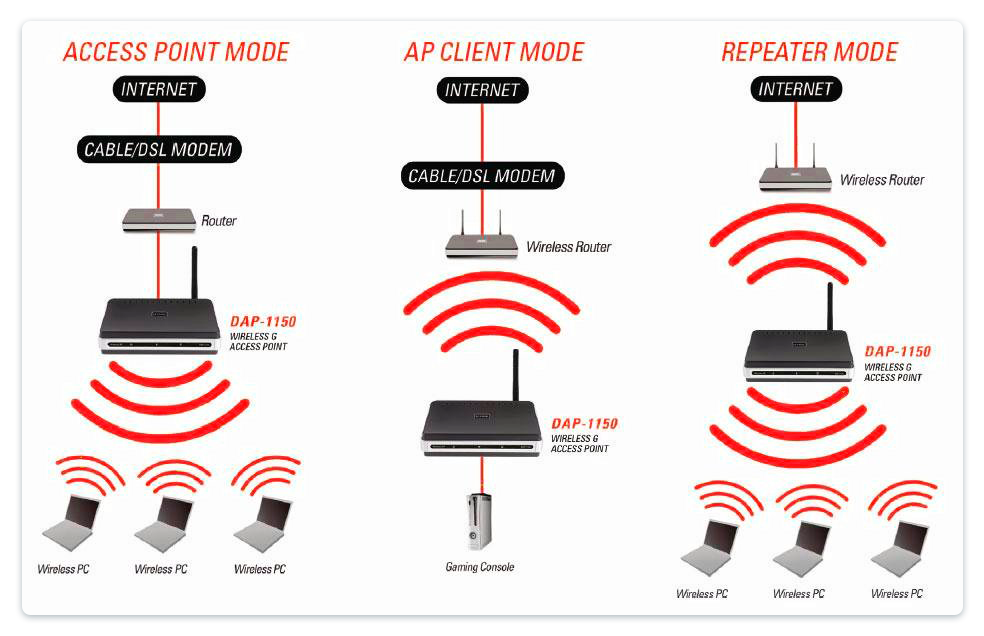
Keď aj najvýkonnejší smerovač nedokončí až do dlhej miestnosti, zvyčajne sa umiestni ďalší router. Pripojením s drôtom z hlavného zariadenia v režime Mode Access Point, zvýšite zónu pokrytia bez straty rýchlosti. Ak nie je možné, smerovač môže byť nakonfigurovaný v režime opakovača siete Wi-Fi (opakovač), ale tento typ pripojenia zníži konečnú rýchlosť v ďalekej miestnosti aspoň 2 krát.
7. Ak nič pomáha. Prechod na 5 GHz
V frekvenčnom rozsahu 2,4 GHz, nielen Wi-Fi Smerovače fungujú, ale aj iné domáce spotrebiče, ako sú mikrovlnné rúry, rádiové riadené zariadenia a samozrejme mnoho susedných Wi-Fi bodov, ktorého počet spôsobí, ktoré spôsobuje veľké rušenie a zvuky Iné, viac frekvenčného rozsahu je veľmi úzke a má len 14 kanálov.
Vyhnite sa rušeniu a výrazne zvýšiť rýchlosť na Wi-Fi bude pomáhať smerovačom s podporou frekvencie 5GHz.
Odporúčame ASUS RT-N66U ako multifunkčné, stabilné, produktívne zariadenie na organizovanie veľkej domácej siete v dvoch pásmach.










